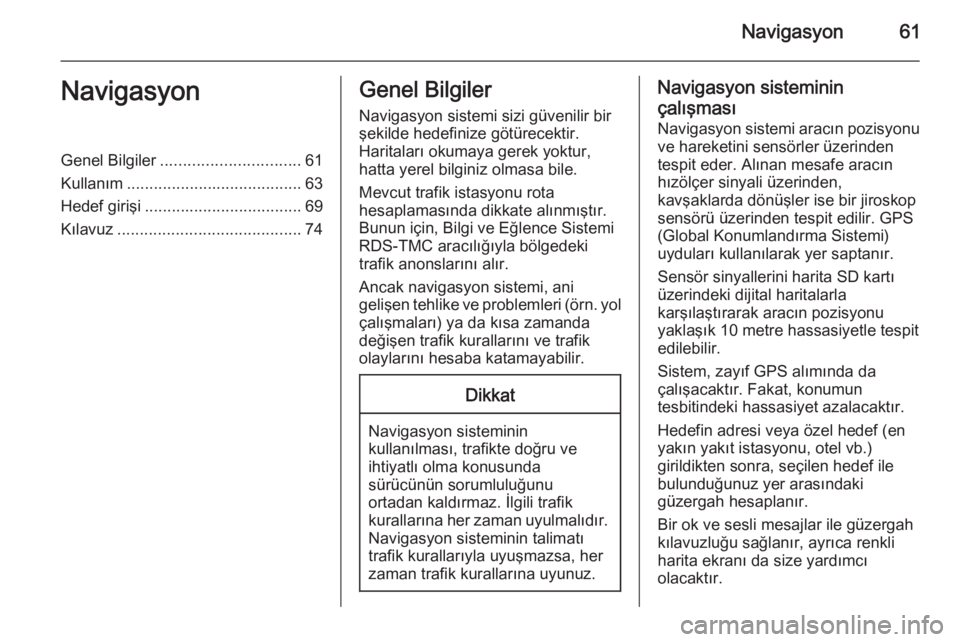Page 57 of 143

Harici cihazlar57
Not
Okunamayan bir SD kart veya iPod
bağlandığında, ilgili bir hata mesajı
verilir ve Bilgi ve Eğlence Sistemi
otomatik olarak önceki işleve geri
döner.
SD kartı çıkarmak için, ilk önce başka bir işlevi aktifleştirin. Ondan sonra SD kartı yuvaya iyice itin. SD kart
yuvadan dışarı çıkar ve artık
çıkarılabilir.Dikkat
Dosya okunurken cihaz
bağlantısını ayırmaktan kaçının.
Bu hem cihaza hem de Bilgi ve
Eğlence Sistemine zarar verebilir.
SD ses işlevi
Bilgi ve Eğlence sistemi SD kartta
bulunan müzik dosyalarını çalabilir.
SD film işlevi
Bilgi ve Eğlence sistemi SD kartta
bulunan filmleri oynatabilir.
Bluetooth
Bluetooth müziği profilleri A2DP ve
AVRCP'yi destekleyen Bluetooth
kullanan ses kaynakları (örn. müzikli cep telefonları, Bluetooth özelliği olan
MP3 çalarlar vb.) Bilgi ve Eğlence
Sistemine kablosuz olarak
bağlanabilir.
Bir cihazının bağlanması
Ayrıntılı bir açıklama için Bluetooth
bağlantısına bakın 3 87.
Bluetooth ses işlevi
Bilgi ve Eğlence sistemi, iPod veya
Akıllı Telefon gibi Bluetooth
cihazlarındaki müzik dosyalarını
çalabilir.
Dosya biçimleri
Sadece FAT32, NTFS ve HFS+
olarak formatlanmış dosya sistemleri
desteklenir.
Not
Bazı dosyalar düzgün
görüntülenemeyebilir. Buna farklı
kayıt biçimleri veya dosyanın
durumu sebep olabilir.Dijital Hak Yönetimi (DRM)
uygulanan çevrimiçi mağazalardan
indirilen dosyalar okunamaz.
Bilgi ve Eğlence Sistemi harici
cihazlarda depolanmış olan
aşağıdaki ses ve film dosyalarını
okuyabilir.
Ses dosyaları
Okunabilen ses dosyası
biçimleri: .mp3, .wma, .aac, .m4a
ve .aif.
Bilgi ve Eğlence Sistemi ID3 tag
bilgileri içeren bir dosyayı okurken
parça adı, sanatçı vb. bilgileri
gösterebilir.
Film dosyaları
Okunabilen film dosyası
biçimleri: .avi, .mpg, .mp4, .xvid
ve .wmv.
Taşınabilir cihazlara ait ortak ses ve
video kombinasyonları genellikle desteklenir.
Page 58 of 143

58Harici cihazlarSes çalınmasıÇalmayı başlatma Eğer bağlı değilse, cihazı bağlayın
3 55.
İstenen ortam kaynağını
aktifleştirmek için MEDIA tuşuna
sürekli basın.
Örnek: USB ana menü.
Fonksiyon tuşları
Not
AUX çalma sırasında, fonksiyon tuşları mevcut değildir.
Oynatmayı duraklatma
Çalmayı duraklatmak için = ekran
tuşunu seçin.
Çalmayı devam ettirmek için l ekran
tuşunu seçin.
Önceki veya sonraki parçaya atlamak Bir önceki veya sonraki parçayı
çalmak için t veya v tuşunu seçin.
Alternatif olarak, bir önceki veya
sonraki parçayı atlamak için MENU
düğmesini çevirin.
İleriye veya geriye doğru hızlı sarma
Geriye veya ileriye doğru hızlı sarmak
için t veya v tuşuna tıklayın ve
basılı tutun.
Tarama işlevi Not
AUX ve Bluetooth ortam kaynakları
için tarama fonksiyonu mevcut
değildir.Tarama ekranını görüntülemek için
opsiyonel olarak şunları
yapabilirsiniz:
■ Ekrandaki herhangi bir yere tıklayın
■ Ekranın sol tarafındaki GÖZAT
ekran tuşunu seçin
■ MENU düğmesini çevirin.
OYNAT. LİST. , SANATÇILAR ,
ALBÜMLER , ŞARKILAR , TÜRLER
veya DİĞERLERİ seçin. DİĞERLERİ
ilave kategoriler de içerir: Podcastlar,
Sesli kitaplar , Videolar ve Besteciler .
İstenen parçayı bulana kadar
kategorileri tarayın. Çalmayı
başlatmak için parçayı seçin.
Page 59 of 143

Harici cihazlar59
Ses menüleriİlgili ses menüsünü görüntülemek
için, etkileşim seçim çubuğundaki
MENÜ ekran tuşunu seçin.
Not
Tüm ses menülerinde bütün menü öğeleri mevcut değildir.
Ses Tonu Ayarları
Ayrıntılı bir açıklama için 3 40.
Karıştır
Eğer Karma aktifse, aktif cihaz
üzerindeki parçalar rastgele
çalınacaktır.
Not
USB, SD veya iPod çalma, karışık çalma işlevi seçili şarkı çalmaya ait
filtreye bağlıdır, ör. albüm, artis, tarz.
Karma 'yi Açık veya Kapalı konumuna
getirin.
Otomatik Ses
Ayrıntılı bir açıklama için 3 41.
Bluetooth Cihazları Yönetimi
(sadece Bluetooth müzik menüsünde vardır)
Cihaz listesini görüntülemek için
Bluetooth cihazları yönet seçin.
Ayrıntılı bir açıklama için 3 87.
Trafik Programları (TP)
Trafik haberlerini sürekli almak için,
Trafik programı (TP) - Açık ayarlayın.
Ayrıntılı bir açıklama için 3 48.
Filmlerin Oynatılması Video oynatmayı başlatma
Cİhazı bağlayın 3 55.İstenen ortam kaynağını
aktifleştirmek için MEDIA tuşuna
sürekli basın.
GÖZAT ekran tuşunu ve sonra
DİĞERLERİ sekmesini seçin.
Videolar liste öğesini ve sonra istenen
film dosyasını seçin. Video oynatma
başlatılır.
Not
Videolar, sadece park freni
uygulanmış durumdayken
oynatılabilir.
Page 60 of 143
60Harici cihazlar
Fonksiyon tuşları
Oynatmayı duraklatma
Çalmayı duraklatmak için = ekran
tuşunu seçin.
Çalmayı devam ettirmek için l ekran
tuşunu seçin.
Önceki veya sonraki dosyaya
atlamak
Bir önceki veya sonraki film dosyasını
çalmak için t veya v tuşunu seçin.
Alternatif olarak, bir önceki veya
sonraki film dosyasını atlamak için
MENU düğmesini çevirin.
İleriye veya geriye doğru hızlı sarma
Geriye veya ileriye doğru hızlı sarmak için t veya v tuşuna tıklayın ve
basılı tutun.
Video menüsü Video menüsünü görüntülemek için,
etkileşim seçim çubuğundaki MENÜ
ekran tuşunu seçin.
Ayrıntılı bir açıklama için menüsüne
bakın 3 58.
Page 61 of 143
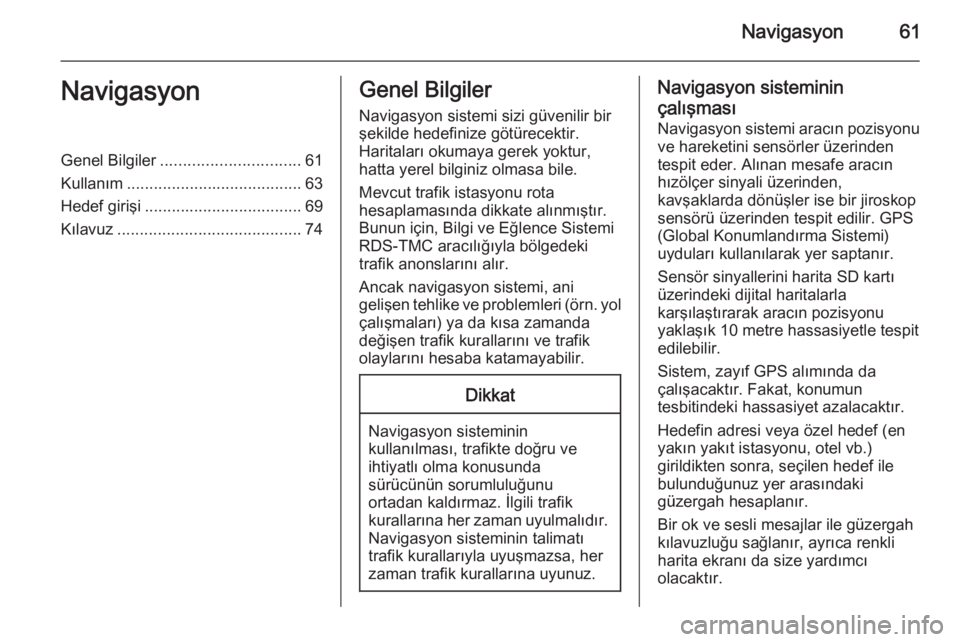
Navigasyon61NavigasyonGenel Bilgiler............................... 61
Kullanım ....................................... 63
Hedef girişi ................................... 69
Kılavuz ......................................... 74Genel Bilgiler
Navigasyon sistemi sizi güvenilir bir
şekilde hedefinize götürecektir.
Haritaları okumaya gerek yoktur,
hatta yerel bilginiz olmasa bile.
Mevcut trafik istasyonu rota
hesaplamasında dikkate alınmıştır.
Bunun için, Bilgi ve Eğlence Sistemi
RDS-TMC aracılığıyla bölgedeki trafik anonslarını alır.
Ancak navigasyon sistemi, ani
gelişen tehlike ve problemleri ( örn. yol
çalışmaları) ya da kısa zamanda değişen trafik kurallarını ve trafik
olaylarını hesaba katamayabilir.Dikkat
Navigasyon sisteminin
kullanılması, trafikte doğru ve
ihtiyatlı olma konusunda
sürücünün sorumluluğunu
ortadan kaldırmaz. İlgili trafik
kurallarına her zaman uyulmalıdır.
Navigasyon sisteminin talimatı
trafik kurallarıyla uyuşmazsa, her
zaman trafik kurallarına uyunuz.
Navigasyon sisteminin
çalışması
Navigasyon sistemi aracın pozisyonu
ve hareketini sensörler üzerinden
tespit eder. Alınan mesafe aracın
hızölçer sinyali üzerinden,
kavşaklarda dönüşler ise bir jiroskop sensörü üzerinden tespit edilir. GPS
(Global Konumlandırma Sistemi)
uyduları kullanılarak yer saptanır.
Sensör sinyallerini harita SD kartı
üzerindeki dijital haritalarla
karşılaştırarak aracın pozisyonu
yaklaşık 10 metre hassasiyetle tespit
edilebilir.
Sistem, zayıf GPS alımında da
çalışacaktır. Fakat, konumun
tesbitindeki hassasiyet azalacaktır.
Hedefin adresi veya özel hedef (en
yakın yakıt istasyonu, otel vb.)
girildikten sonra, seçilen hedef ile
bulunduğunuz yer arasındaki
güzergah hesaplanır.
Bir ok ve sesli mesajlar ile güzergah
kılavuzluğu sağlanır, ayrıca renkli
harita ekranı da size yardımcı
olacaktır.
Page 62 of 143

62Navigasyon
Önemli bilgiHedef adrese ait girdi emri
Girilmesi gereken bir adresin
kısımlarına ait sıralar hedefin
konduğu ülkeye bağlıdır.
■ Arnavutluk, Andora: <şehir>
<ülke>
■ Avusturya, Belarus, Belçika, Bosna-Hersek, Bulgaristan,
Hırvatistan, Çek Cumhuriyeti,
Danimarka, Estonya, Finlandiya,
Yunanistan, Macaristan, İtalya, Lihtenştayn, Litvanya,
Lüksemburg, Makedonya,
Moldova, Monako, Hollanda,
Norveç, Polonya, Portekiz,
Romanya, Rusya, San Marino,
Sırbistan, Slovakya, Slovenya,
İspanya, İsveç, İsviçre, Türkiye,
Vatikan:
kodu> <şehir> <ülke>
■ Fransa:
kodu> <şehir> <ülke>■ Almanya:
kodu> <şehir> <ülke>
veya
<şehir>
<ülke>
■ Gibraltar, İrlanda: <şehir>
<ülke>
■ İngiltere: <şehir>
<ülke>
veya
<ülke>
■ Litvanya, Ukranya: <şehir>
<ülke>
■ Montenegro:
kodu> <ülke>TMC trafik bilgilendirme sistemi ve
dinamik kılavuz
TMC trafik bilgilendirme sistemi, TMC
radyo istasyonlarından bütün mevcut
trafik bilgilerini alır. Bu bilgiler topam
güzergahın hesaplamasına dahil
edilmiştir. Bu işlem sırasında,
önceden seçilmiş kriterlere bağlı trafik
sorunlarından kaçınarak yol planı
yapılır.
Aktif güzergah kılavuzluğu esnasında
bir trafik sorunu olursa, önceki ayara
bağlı olarak yolun değiştirilip
değiştirilmemesi konusunda bir
mesaj görüntülenir.
TMC trafik bilgisi harita ekranında sembollerle veya TMC mesajları
menüsünde ayrıntılı bir metin ile
görüntülenir.
TMC trafik bilgisini kullanabilmek için, sistemin bölgedeki TMC
istasyonlarını algılaması gerekir.
TMC trafik istasyonlarının
seçilebileceği navigasyon menüsü
3 63.
Page 63 of 143

Navigasyon63
Harita verileri
İstenen tüm harita verileri Bilgi ve
Eğlence sisteminde kaydedilmiştir.
Bir SD kart ile haritanızı güncellemek için, Opel Servis Yetkilinize başvurun.
Kullanım
Harita ekranındaki bilgiler
Navigasyon haritasını görüntülemek için, ; tuşuna basın ve daha sonra
NAV simgesini seçin.
Güzergah kılavuzu aktif değil
Mevcut konum bir araç simgesi ile
belirtilir.
Yaklaşık 15 saniye zaman aşımından sonra, uygulama tepsisi ve etkileşim
seçim çubuğu kaybolarak harita tam
ekranda gösterilir.
Uygulama tepsisini ve etkileşim
seçim çubuğunu tekrar görüntülemek
için ekranda herhangi bir yere
tıklayın.
Güzergah kılavuzu aktif
Merkezi ekran:
■ Harita ekranı gösterilir.
■ Aktif güzergah renkli bir çizgi ile belirtilir.
■ Hareket eden araç bir daire ile işaretlenmiştir.
■ Sonraki dönüş manevrası ekranın sağ tarafındaki bir ok sembolü ile
belirtilir.
■ Şerit kılavuzu ekranın sol tarafında verilmiştir.
■ Varış saati, ok sembolünün üstünde gösterilmiştir.
■ Sonraki dönüş manevrasına olan mesafe, ok sembolünün altında
gösterilmiştir.
Page 64 of 143

64Navigasyon
Sürücü Bilgi Sistemi, Spor tema:
■Şu anda bulunduğunuz güzergahın
ismi gösterilmektedir.
■ Sonraki dönüş manevrası bir ok sembolü ile gösterilmiştir.
■ Sonraki dönüş manevrasına olan mesafe gösterilmiştir.
Harita manipülasyonu
Kaydırma
Haritada gezinmek için şunları da
yapabilirsiniz:
■ Parmağınızı ekranda herhangi bir yere yerleştirin ve gitmek istediğinizyöne bağlı olarak yukarı, aşağı,
sola veya sağa doğru hareket
ettirin.
■ İki parmağınızı dokunmatik yüzeye yerleştirin ve gitmek istediğinizyöne bağlı olarak yukarı, aşağı,
sola veya sağa doğru hareket
ettirin.
Yeni bölüme gösterecek şekilde
harita kayar.
Mevcut konuma dönmek için,
etkileşim seçim çubuğunda RESET
ekran tuşunu seçin.
Merkezleme
Ekranda istenen noktaya tıklayın.
Harita bu konumun etrafında
merkezlenir.
İlgili konumda kırmızı bir v sembolü
gösterilir ve ilgili adres bir etikette
gösterilir.
Mevcut konuma dönmek için,
etkileşim seçim çubuğunda RESET
ekran tuşunu seçin.
Yaklaşma
Seçili bir harita konumuna
yakınlaşmak için BÜYÜT ekran
tuşunu seçin.
Uzaklaşmak ve seçili konumun
etrafında daha büyük alana bakmak
için KÜÇÜLT ekran tuşunu seçin.
Genel bakış tuşu
Aktif güzergah kılavuzu esnasında,
etkileşim seçim çubuğunda GENEL
BAKIŞ ekran tuşu gösterilir.
 1
1 2
2 3
3 4
4 5
5 6
6 7
7 8
8 9
9 10
10 11
11 12
12 13
13 14
14 15
15 16
16 17
17 18
18 19
19 20
20 21
21 22
22 23
23 24
24 25
25 26
26 27
27 28
28 29
29 30
30 31
31 32
32 33
33 34
34 35
35 36
36 37
37 38
38 39
39 40
40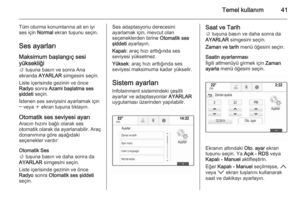 41
41 42
42 43
43 44
44 45
45 46
46 47
47 48
48 49
49 50
50 51
51 52
52 53
53 54
54 55
55 56
56 57
57 58
58 59
59 60
60 61
61 62
62 63
63 64
64 65
65 66
66 67
67 68
68 69
69 70
70 71
71 72
72 73
73 74
74 75
75 76
76 77
77 78
78 79
79 80
80 81
81 82
82 83
83 84
84 85
85 86
86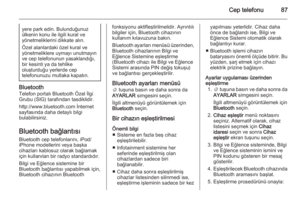 87
87 88
88 89
89 90
90 91
91 92
92 93
93 94
94 95
95 96
96 97
97 98
98 99
99 100
100 101
101 102
102 103
103 104
104 105
105 106
106 107
107 108
108 109
109 110
110 111
111 112
112 113
113 114
114 115
115 116
116 117
117 118
118 119
119 120
120 121
121 122
122 123
123 124
124 125
125 126
126 127
127 128
128 129
129 130
130 131
131 132
132 133
133 134
134 135
135 136
136 137
137 138
138 139
139 140
140 141
141 142
142